Prilagodba postavki za regulaciju buke na slušalicama AirPods 4 (ANC) ili AirPods Pro
Na slušalicama AirPods 4 s Aktivnim poništavanjem buke (ANC) i AirPods Pro možete blokirati vanjske zvukove pomoću poništavanja buke. Također možete prilagoditi svoje postavke kako biste dozvolili poništavanje buke u jednom uhu.
Na slušalicama AirPods 4 možete uključiti Personaliziranu glasnoću, a slušalice AirPods 4 (ANC) također podržavaju Detekciju razgovora. Na slušalicama AirPods Pro 2 i Air Pods Pro 3 možete uključiti Detekciju razgovora i Personaliziranu glasnoću.
Detekcija razgovora olakšava interakciju s osobama u blizini. Kad počnete govoriti, Detekcija razgovora automatski stišava glasnoću vaših medija i pojačava glasove ispred vas te stišava pozadinsku buku.
Personalizirana glasnoća pomaže vam prilagoditi glasnoću medija tako što uzima u obzir uvjete u okruženju i vaše postavke glasnoće sustava tijekom vremena.
Dopuštanje poništavanja buke u jednom uhu
Možete dozvoliti poništavanje buke u jednom uhu na slušalicama AirPods Pro i AirPods 4 (ANC).
Nosite slušalice AirPods i provjerite jesu li spojene na uređaj.
Napravite nešto od navedenog:
iPhone ili iPad: Idite u aplikaciju Postavke
 , zatim dodirnite Pristupačnost. Dodirnite AirPods, dodirnite svoje slušalice AirPods, zatim uključite Poništavanje buke uz samo jednu AirPod slušalicu.
, zatim dodirnite Pristupačnost. Dodirnite AirPods, dodirnite svoje slušalice AirPods, zatim uključite Poništavanje buke uz samo jednu AirPod slušalicu.Apple Watch: Idite u aplikaciju Postavke
 , zatim dodirnite Pristupačnost. Dodirnite AirPods, dodirnite naziv svojih slušalica AirPods, zatim uključite Poništavanje buke uz samo jednu AirPod slušalicu.
, zatim dodirnite Pristupačnost. Dodirnite AirPods, dodirnite naziv svojih slušalica AirPods, zatim uključite Poništavanje buke uz samo jednu AirPod slušalicu.Mac: Idite u aplikaciju Postavke sustava
 , kliknite Pristupačnost
, kliknite Pristupačnost  u rubnom stupcu, zatim kliknite Audio (možda ćete trebati listati prema dolje). Kliknite naziv svojih slušalica AirPods, zatim uključite Poništavanje buke uz samo jednu AirPod slušalicu.
u rubnom stupcu, zatim kliknite Audio (možda ćete trebati listati prema dolje). Kliknite naziv svojih slušalica AirPods, zatim uključite Poništavanje buke uz samo jednu AirPod slušalicu.Apple TV 4K ili Apple TV HD: Idite u aplikaciju Postavke
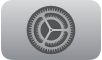 , zatim odaberite Pristupačnost. Odaberite AirPods, a zatim uključite Poništavanje buke uz samo jednu AirPod slušalicu.
, zatim odaberite Pristupačnost. Odaberite AirPods, a zatim uključite Poništavanje buke uz samo jednu AirPod slušalicu.
Uporaba Detekcije razgovora ili Personalizirane glasnoće
Nosite obje slušalice AirPods 4, AirPods Pro 2 ili AirPods Pro 3 i provjerite jesu li spojene na vaš uređaj.
Napravite nešto od navedenog:
iPhone ili iPad: Idite u aplikaciju Postavke
 , dodirnite naziv svojih slušalica AirPods pri vrhu zaslona, zatim uključite Detekciju razgovora (samo AirPods 4 s Aktivnim poništavanjem buke, AirPods Pro 2 ili AirPods Pro 3) ili Personaliziranu glasnoću.
, dodirnite naziv svojih slušalica AirPods pri vrhu zaslona, zatim uključite Detekciju razgovora (samo AirPods 4 s Aktivnim poništavanjem buke, AirPods Pro 2 ili AirPods Pro 3) ili Personaliziranu glasnoću.Mac: Idite u aplikaciju Postavke sustava
 , kliknite naziv svojih slušalica AirPods u rubnom stupcu (možda ćete trebati listati prema dolje), zatim uključite Detekciju razgovora (samo AirPods 4 s Aktivnim poništavanjem buke, AirPods Pro 2 ili AirPods Pro 3) ili Personaliziranu glasnoću.
, kliknite naziv svojih slušalica AirPods u rubnom stupcu (možda ćete trebati listati prema dolje), zatim uključite Detekciju razgovora (samo AirPods 4 s Aktivnim poništavanjem buke, AirPods Pro 2 ili AirPods Pro 3) ili Personaliziranu glasnoću.
Napomena: u nekim državama i regijama možda ćete također imati opciju za uključivanje ili isključivanje opcije Stišavanje glasnih zvukova. Stišavanje glasnih zvukova automatski stišava glasnu buku oko vas radi ugodnijeg iskustva slušanja (dostupno sa slušalicama AirPods Pro 2 ili AirPods Pro 3 na iPhoneu ili iPadu).
Kad je uključena Detekcija razgovora, glasnoća medija stišava se kad počnete govoriti; ako slušate govorne medije poput podcasta, medij će se pauzirati nakon nekoliko sekundi. Medij će ostati pri niskoj glasnoći (ili pauziran) sve dok se vaš razgovor nastavlja te će se vratiti na prethodnu razinu nakon što razgovor završi. Za ručno dovršavanje razgovora (primjerice, ako osobe razgovaraju oko vas, ali niste dio razgovora) pritisnite i zadržite stapku.
Značajku Detekcija razgovora također možete uključiti ili isključiti u Kontrolnom centru na iPhoneu ili iPadu. Dodirnite i zadržite kontrolu glasnoće, zatim dodirnite Detekcija razgovora.
Dozvoljavanje više ili manje buke tijekom uporabe Prilagodljivog zvuka sa slušalicama AirPods 4 (ANC), AirPods Pro 2 ili AirPods Pro 3
Prilagodljiv zvuk reagira na vaše okruženje i poništava ili dozvoljava buku oko vas. Možete podesiti Prilagodljiv zvuk kako biste dozvolili više ili manje buke.
Nosite slušalice AirPods i provjerite jesu li spojene na uređaj.
Napravite nešto od navedenog:
iPhone ili iPad: Idite u aplikaciju Postavke
 , dodirnite naziv slušalica AirPods pored vrha zaslona, zatim dodirnite Prilagodljiv zvuk.
, dodirnite naziv slušalica AirPods pored vrha zaslona, zatim dodirnite Prilagodljiv zvuk.Mac: Idite u aplikaciju Postavke sustava
 , zatim kliknite naziv svojih slušalica AirPods u rubnom stupcu. (Možda ćete morati listati prema dolje).
, zatim kliknite naziv svojih slušalica AirPods u rubnom stupcu. (Možda ćete morati listati prema dolje).
Povucite kliznik Prilagodi prilagodljiv zvuk ili Prilagodljiv zvuk kako biste odredili koliko buke će biti dozvoljeno.
Za uporabu Prilagodljivog zvuka pogledajte Prebacivanje načina slušanja.
Primjena Načina propusnosti sa slušalicama AirPods Pro 3
AirPods Pro 3 nude poboljšano iskustvo propusnosti koje je personalizirano i prilagođava se prianjanju vaših slušalica AirPods Pro.
Za uporabu načina Propusnosti pogledajte članak Prebacivanje načina slušanja.